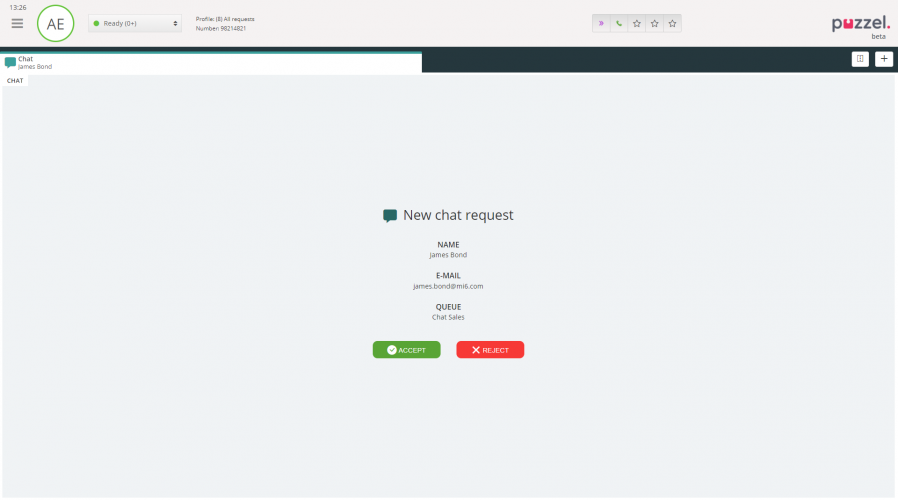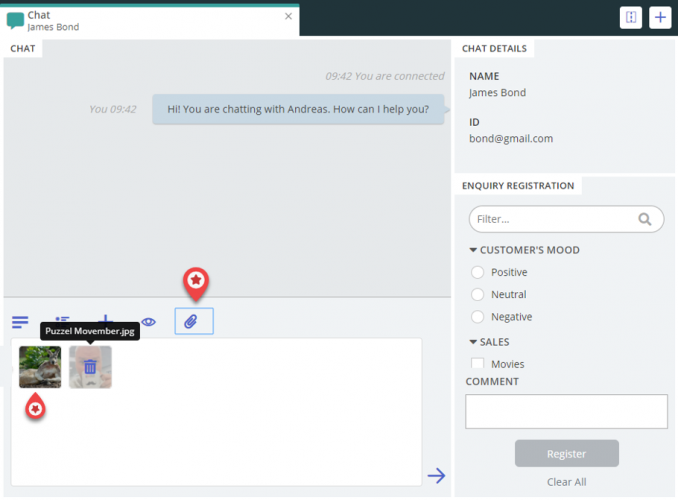Webchat verzoeken
Om webchat verzoeken te ontvangen, moet u ingelogd zijn met een profiel dat chatwachtrijen bevat. Wanneer u een chat aangeboden krijgt, zal het verzoek in een nieuw tabblad van uw applicatie openen. U kunt ook kiezen om het te accepteren of af te wijzen
Wanneer u een verzoek afwijst, wordt het direct in de wachtrij teruggeplaatst en aan een andere vertegenwoordiger aangeboden. Wanneer u het aanneemt, wordt u direct verbonden en kunt u het gesprek beginnen. Indien u een ander chatgesprek aangeboden krijgt, zal deze verschijnen in een ander tabblad van de applicatie. Verder worden klantdetails met geauthenticeerde variabelen (zoals naam en e-mailadressen) getoond met een lock-icon in het scherm “chatdetails”, hierdoor u weet dat u met de juiste persoon spreekt.
Waarschuwing wanneer u een actief chatscherm sluit
Wanneer u per ongeluk een chat sluit die nog steeds verbonden is, zult u een waarschuwingsscherm te zien krijgen die vraagt of u zeker bent of u de chat wilt sluiten. Wanneer de chatter de verbinding van de chat heeft verbroken, zal de waarschuwing niet tevoorschijn komen en kun u het tabblad zonder waarschuwing sluiten.
Chat actieknoppen
Het chatscherm in de applicatie heeft verschillende opties om u tijdens een gesprek te helpen.
| Icoon | Beschrijving |
|---|---|
|
|
Vooringesteld: U heeft een aantal vooringestelde berichten die u kunt verzenden naar de chatter. Klik op het icoon om de vooringestelde berichten te zien die uw beheerder voor u heeft geconfigureerd. Wanneer u een van de bijbehorende berichten kiest, zullen deze verschijnen in uw tekstscherm en u kunt dan op “Enter” klikken op uw toetsenbord of de knop “Verzenden”. Het bericht zal nu verzonden worden. |
|
|
Aanbod: Tijdens een chatgesprek kunt u de chatter een aantal opties geven om uit te kiezen. Deze worden getoond in een gestructureerd menu en geeft een beter overzicht in opties dan platte tekst. Dit stelt de vertegenwoordiger ook in staat om een duidelijkere keuze/keuzes van de chatter te ontvangen dan in gewone tekst. |
|
|
Uitnodigen: Met uitnodigen kunt u een vertegenwoordiger uitnodigen in een gesprek. U kunt zowel een vertegenwoordiger direct uitnodigen als een willekeurige vertegenwoordiger uit een specifieke wachtrij. Wanneer u een uitnodiging heeft verstuurt, kunt u ervoor kiezen om in het gesprek te blijven of de verbinding te verbreken. Na uitnodiging, kunt u meer vertegenwoordigers uitnodigen. U kunt echter maar één vertegenwoordiger tegelijkertijd uitnodigen. |
|
|
Privé: In een chatgesprek, waarvoor u één of meerdere vertegenwoordigers hebt uitgenodigd, kunt u verborgen berichten verzenden door te klikken op het pictogram “privé”. Privéberichten zijn zichtbaar voor vertegenwoordigers, maar onzichtbaar voor de chatters. Wanneer u een verborgen bericht heeft ontvangen/verzonden, kunt u ze herkennen aan het oog-icoon naast de naam van de vertegenwoordiger in de chat en de andere kleur van de chatbubbel. Klik op het oog-icoon om het privébericht te deactiveren. Verborgen berichten zullen niet tevoorschijn komen in chats die verzonden zijn naar de chatter na het gesprek. Ze zullen echter verschijnen in de chatlog van uw organisatie. Daarom kunnen verborgen berichten ook gebruikt worden om interne notities aan de chat toe te voegen. Dit kan handig zijn als een beheerder de chat nadien controleert. |
|
|
Bijlage: U kunt tot vijf bijlagen (tekst, pdf of afbeelding (max. 20MB)) bijvoegen in het chatbericht en deze naar de chatter verzenden |
Bijlagen
U kunt bestanden met klanten in een actief gesprek delen door de optie “bijlagen” te gebruiken. U kunt bijlagen van tekst, pdf of een afbeelding toevoegen (meeste formats worden ondersteund) in het chatscherm samen met het bericht die u naar de klant wilt verzenden. U kunt vijf bijlagen tegelijk versturen met een bestandsgrootte van 20MB per bijlage.
Vertegenwoordigers kunnen ook bijlagen naar andere vertegenwoordigers verzenden in privémodus.
Een chatgesprek beëindigen
Als de chatter een chatgesprek wordt beëindigd door op de exit- of x-knop te drukken, zult u een bericht ontvangen op uw chatscherm die u laat weten dat de chat beëindigd is.
Als u een gesprek wilt beëindigen, kunt u op de x-knop in de rechterbovenhoek van het chatscherm klikken.